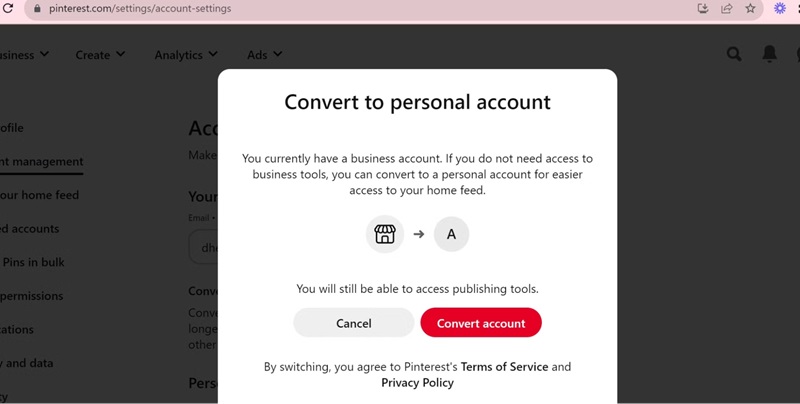Guide för att skapa ett Pinterest Business-konto från A till Ö
Idag ska vi tillsammans utforska ett fantastiskt verktyg för ditt företag – nämligen Pinterest Business. Det här är inte bara en plattform för att dela bilder, utan också ett kraftfullt marknadsföringsverktyg som hjälper dig att effektivt och kreativt koppla ihop med dina kunder. Låt oss tillsammans med Snappin titta på hur du skapar ett Pinterest Business-konto!
I. Vad är Pinterest Business och vilka fördelar ger det för ditt företag?
Innan vi går in på hur du skapar ett konto, behöver du förstå vad Pinterest Business är och varför det är användbart. Pinterest Business är en kontoversion som är specialbyggd för företag och hjälper dig att nå potentiella kunder genom inspirerande bildidéer. Detta konto erbjuder speciella funktioner som:
- Tillgång till avancerad analysdata: Du får reda på vilket innehåll som presterar bra, vilket gör att du kan optimera din strategi.
- Effektiv annonsering: Med ett företagskonto kan du enkelt skapa annonser för att öka trafik och försäljning.
- Ökad varumärkeskännedom: Vackra bilder och kvalitetsinnehåll hjälper ditt varumärke att sticka ut och göra ett starkt intryck.
Med dessa fördelar är det inte svårt att förstå varför företag alltmer väljer Pinterest som en del av sin marknadsföringsstrategi.
II. Hur skapar man ett nytt Pinterest Business-konto?
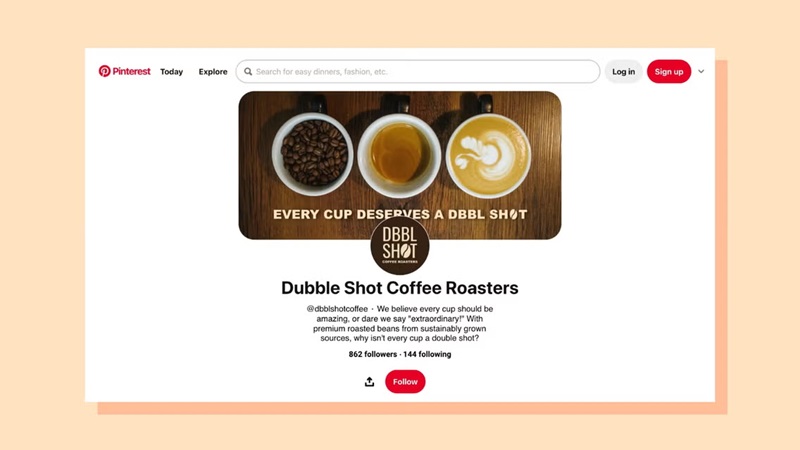
För att börja din resa på Pinterest, bör du notera att den e-postadress du använder inte får ha använts för något annat Pinterest-konto. Detta säkerställer att du får ett helt nytt konto som inte är bundet till tidigare konton. Låt oss gå igenom stegen för att skapa ett Pinterest Business-konto!
1. Steg 1. Första steget: Gå till och klicka på “Registrera”
För att komma igång, öppna din webbläsare och gå till Pinterest's hemsida på www.pinterest.com. På huvudsidan kommer du att se knappen “Registrera” i övre högra hörnet. Klicka på den här knappen för att skapa ett nytt konto. Detta är det första steget för att bygga upp din företagsnärvaro på Pinterest.
2. Steg 2. Välj kontotyp som “Företag”
När du klickar på “Registrera”, kommer du till en sida där du ska välja kontotyp. Välj alternativet “Skapa företagskonto” istället för ett vanligt personligt konto. Denna valmöjlighet ger dig tillgång till särskilda funktioner som dataanalys och annonseringsverktyg, vilket inte är tillgängligt med ett personligt konto.
3. Steg 3. Fyll i grundläggande registreringsinformation
Därefter kommer systemet att be dig om grundläggande information för att skapa ditt konto. Du måste ange en e-postadress som inte har använts på Pinterest tidigare. Skapa ett starkt lösenord för att säkerställa säkerheten och ange ditt födelsedatum. Att fylla i korrekt information är mycket viktigt eftersom det påverkar återställningen av ditt konto senare.
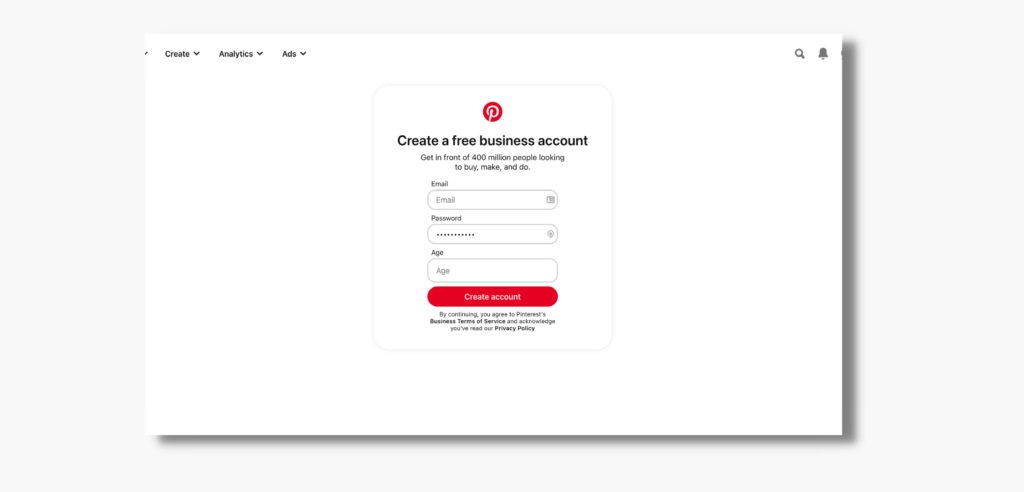
4. Steg 4. Fyll i företagsprofilen
När kontot har skapats framgångsrikt kommer Pinterest att be dig om detaljerad information om ditt företag. Det är nu du ska fylla i företagets namn, verksamhetsområde samt webbplatsens URL om du har en sådan. Se till att företagets namn skrivs korrekt och att URL:en är noggrant kontrollerad för att undvika några fel.
5. Steg 5. Beskriv ditt företag
I nästa steg kommer Pinterest att be dig om en kort beskrivning av ditt företag. Detta är din chans att presentera företagets mål, produkter eller tjänster. Se till att beskrivningen är tydlig, engagerande och speglar varumärkets värderingar. Detta kommer att ge ett bra intryck på de som besöker din profil.
6. Steg 6. Välj initialt mål
Pinterest kommer att fråga om du vill köra annonser direkt. Om du inte är redo kan du välja "Nej" och återkomma till den här funktionen senare när kontot är helt uppsatt. Om du vill starta en annonsskampanj direkt är detta rätt tidpunkt att börja.
7. Steg 7. Slutför och börja utforska ditt konto
Till sist, när all information är ifylld, behöver du bara klicka på "Slutför" för att avsluta registreringsprocessen. Nu kommer du att tas till huvudsidan för ditt Pinterest Business-konto. Här kan du börja utforska de verktyg och funktioner som Pinterest erbjuder för att stötta ditt företag.
Se även: vilket format videor gör sig bäst på Pinterest
III. Omvandla ett personligt konto till ett företagskonto
Om du redan har ett personligt konto och vill omvandla det till ett företagskonto, oroa dig inte! Processen för att skapa ett Pinterest Business-konto är väldigt enkel och det kommer inte att förlora några befintliga data.